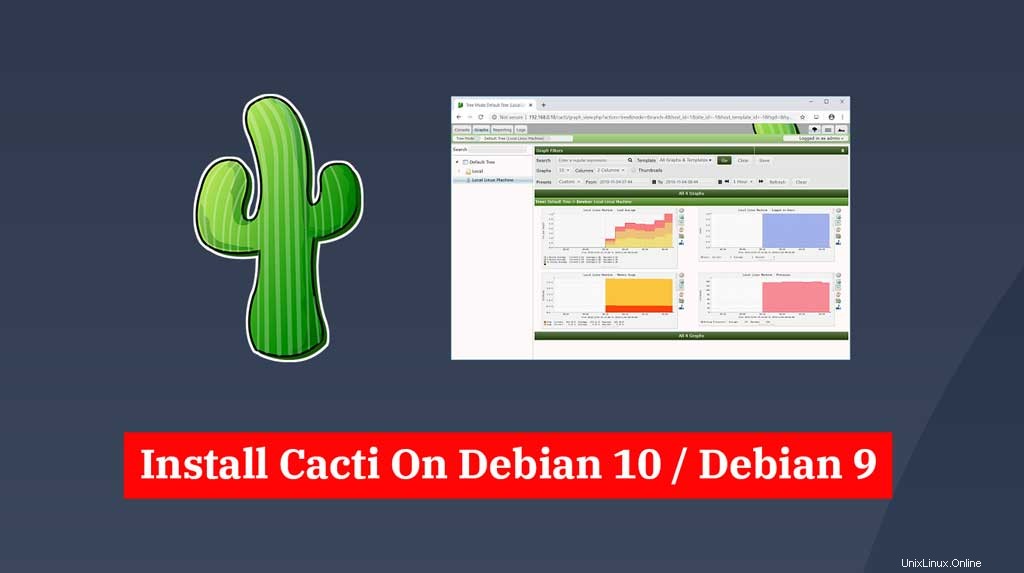
Cacti je open-source nástroj pro monitorování sítě navržený jako přední aplikace pro RRDtool. Umožňuje uživatelům dotazovat se na služby v časových intervalech a výsledkem je formát grafu.
S Cacti můžete získat graf využití CPU a šířky pásma sítě. Také monitoruje síťový provoz pomocí dotazování routeru nebo přepínače přes SNMP.
Zde uvidíme, jak nainstalovat Cacti na Debian 10 / Debian 9.
Předpoklady
Aktualizujte index úložiště.
sudo apt update
Nainstalujte MariaDB
sudo apt install -y mariadb-server mariadb-clientDebian 9 přichází s MariaDB v10.1, která je o něco starší než balíček dostupný na oficiálních stránkách MariaDB. Takže vám doporučuji nainstalovat MariaDB 10.4 / 10.3 na Debian 9.
Ladění databáze
Cacti doporučují změnit MySQL několik nastavení pro lepší výkon. Upravte tedy konfigurační soubor.
sudo nano /etc/mysql/mariadb.conf.d/50-server.cnf
Přidejte/aktualizujte níže uvedená nastavení v sekci [mysqld].
collation-server = utf8mb4_unicode_ci character-set-server = utf8mb4 max_heap_table_size = 128M tmp_table_size = 64M join_buffer_size = 64M innodb_file_format = Barracuda innodb_large_prefix = 1 innodb_buffer_pool_size = 1GB innodb_buffer_pool_instances = 10 innodb_flush_log_at_timeout = 3 innodb_read_io_threads = 32 innodb_write_io_threads = 16 innodb_io_capacity = 5000 innodb_io_capacity_max = 10000
Nainstalujte rozšíření Apache &PHP
sudo apt install -y apache2 libapache2-mod-php php-xml php-ldap php-mbstring php-gd php-gmp php-mysqlDebian 9 přichází s PHP v7.0, což je již konec životnosti. Takže vám doporučuji nainstalovat PHP 7.3 na Debian 9.
Nastavit časové pásmo
Jako povinný požadavek musíme nastavit časové pásmo v konfiguračním souboru PHP. Upravte tedy soubor php.ini v závislosti na vaší verzi PHP .
sudo nano /etc/php/7.3/apache2/php.ini
AND
sudo nano /etc/php/7.3/cli/php.ini
Aktualizujte své časové pásmo, jak je uvedeno níže.
date.timezone = US/Central memory_limit = 512M max_execution_time = 60
Nainstalovat SNMP
sudo apt install -y snmp php-snmp rrdtool librrds-perl
Restartujte službu MariaDB.
sudo systemctl restart mariadb sudo systemctl restart apache2
Vytvořit databázi
Vytvořte databázi pro instalaci Cacti.
K serveru MariaDB se můžete přihlásit bez kořenového hesla MySQL spuštěním příkazu sudo mysql -u root -p nebo mysql -u root -p jako root v Ubuntu 18.04.sudo mysql -u root -p
Nyní vytvořte databázi pro instalaci Cacti.
create database cacti;
Udělte oprávnění nově vytvořené databázi.
GRANT ALL ON cacti.* TO cactiuser@localhost IDENTIFIED BY 'cactipassword'; flush privileges; exit
Nově vytvořený uživatel databáze (cactiuser) by měl mít přístup k tabulce mysql.time_zone_name. Chcete-li to provést, importujte soubor mysql_test_data_timezone.sql do databáze mysql.
sudo mysql -u root -p mysql < /usr/share/mysql/mysql_test_data_timezone.sql
Poté se přihlaste do MySQL.
sudo mysql -u root -p
Udělte svolení kaktiusovi.
GRANT SELECT ON mysql.time_zone_name TO cactiuser@localhost; flush privileges; exit
Instalovat kaktusy
Stáhněte si nejnovější verzi balíčku Cacti pomocí příkazu wget.
wget https://www.cacti.net/downloads/cacti-latest.tar.gz
Rozbalte archiv Cacti pomocí příkazu tar a přesuňte extrahované soubory do adresáře /opt.
tar -zxvf cacti-latest.tar.gz sudo mv cacti-1* /opt/cacti
Importujte výchozí data databáze kaktusů do databáze kaktusů.
sudo mysql -u root -p cacti < /opt/cacti/cacti.sql
Upravte konfigurační soubor Cacti a zadejte typ databáze, název databáze, název hostitele MySQL, uživatele a informace o hesle.
sudo nano /opt/cacti/include/config.php
Proveďte příslušné změny.
/* make sure these values reflect your actual database/host/user/password */ $database_type = "mysql"; $database_default = "cacti"; $database_hostname = "localhost"; $database_username = "cactiuser"; $database_password = "cactipassword"; $database_port = "3306"; $database_ssl = false;
Upravte soubor crontab.
sudo nano /etc/cron.d/cacti
Přidejte následující položku do crontab, aby se kaktusy mohly každých pět minut dotazovat.
*/5 * * * * www-data php /opt/cacti/poller.php > /dev/null 2>&1
Upravte konfigurační soubor Apache a proveďte vzdálenou instalaci.
sudo nano /etc/apache2/sites-available/cacti.conf
Použijte následující konfiguraci.
Alias /cacti /opt/cacti
<Directory /opt/cacti>
Options +FollowSymLinks
AllowOverride None
<IfVersion >= 2.3>
Require all granted
</IfVersion>
<IfVersion < 2.3>
Order Allow,Deny
Allow from all
</IfVersion>
AddType application/x-httpd-php .php
<IfModule mod_php.c>
php_flag magic_quotes_gpc Off
php_flag short_open_tag On
php_flag register_globals Off
php_flag register_argc_argv On
php_flag track_vars On
# this setting is necessary for some locales
php_value mbstring.func_overload 0
php_value include_path .
</IfModule>
DirectoryIndex index.php
</Directory> Povolte vytvořeného virtuálního hostitele.
sudo a2ensite cacti
Restartujte služby Apache.
sudo systemctl restart apache2
Vytvořte soubor protokolu a povolte uživateli Apache (www-data) zapisovat data do adresáře Cacti.
sudo touch /opt/cacti/log/cacti.log sudo chown -R www-data:www-data /opt/cacti/
Nastavení kaktusů
Chcete-li zahájit instalaci Cacti, navštivte následující adresu URL.
http://your.ip.add.ress/cactiPřihlaste se do Cacti a nastavte instalaci Cacti.
Uživatelské jméno: správce
Heslo: správce
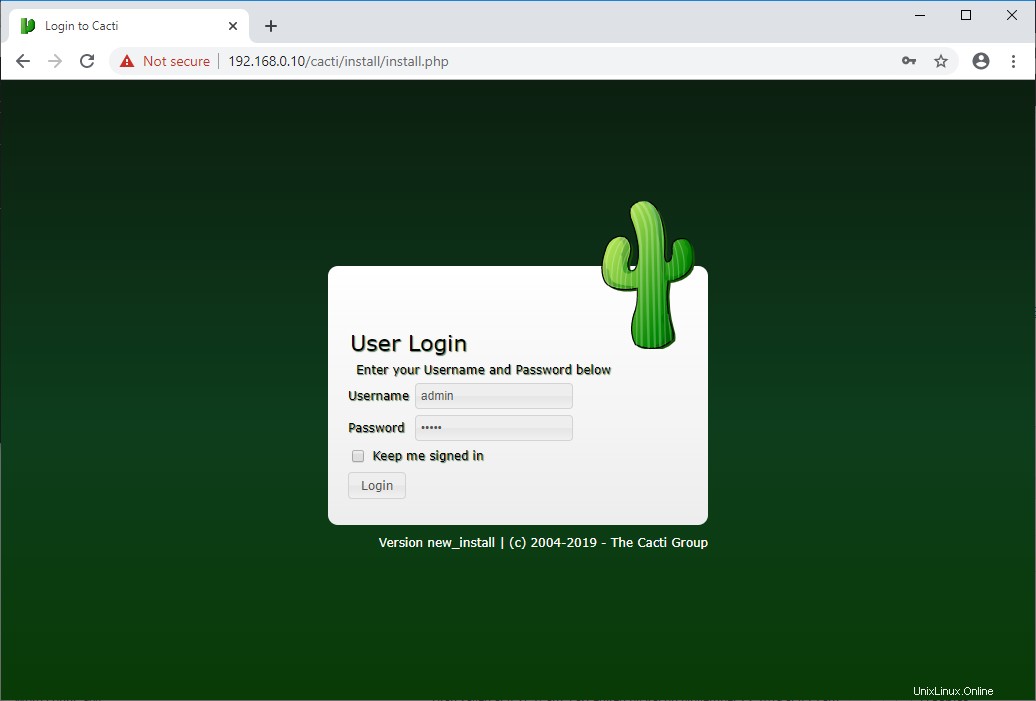
Před nastavením Cacti musíte změnit heslo správce Cacti.
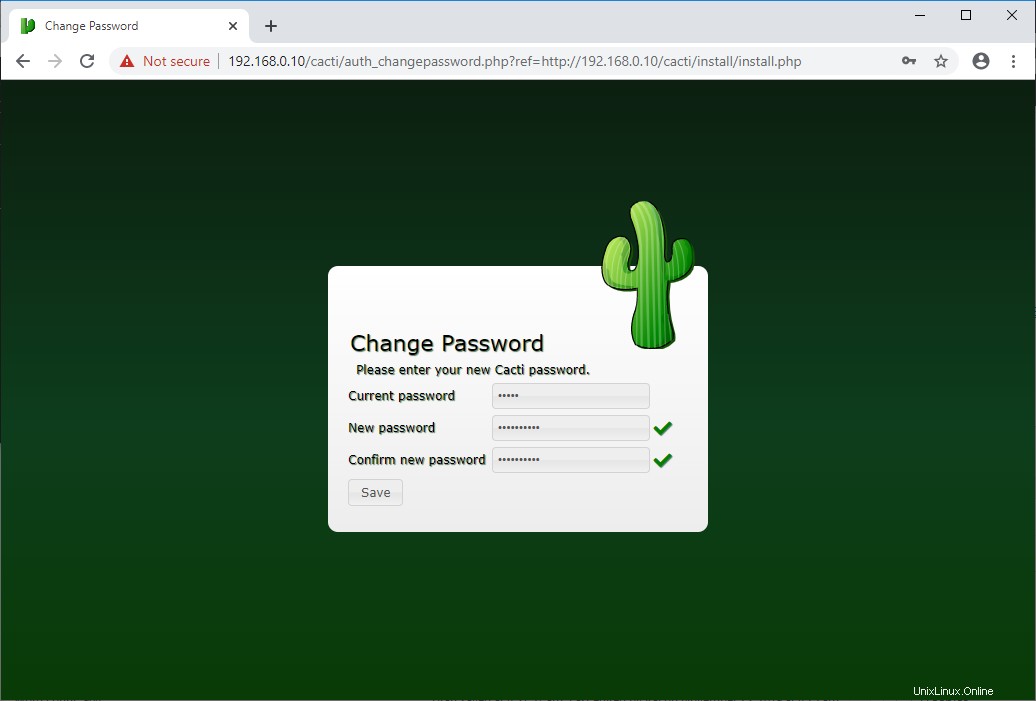
Přijměte licenční ujednání Cacti a pokračujte kliknutím na Další.
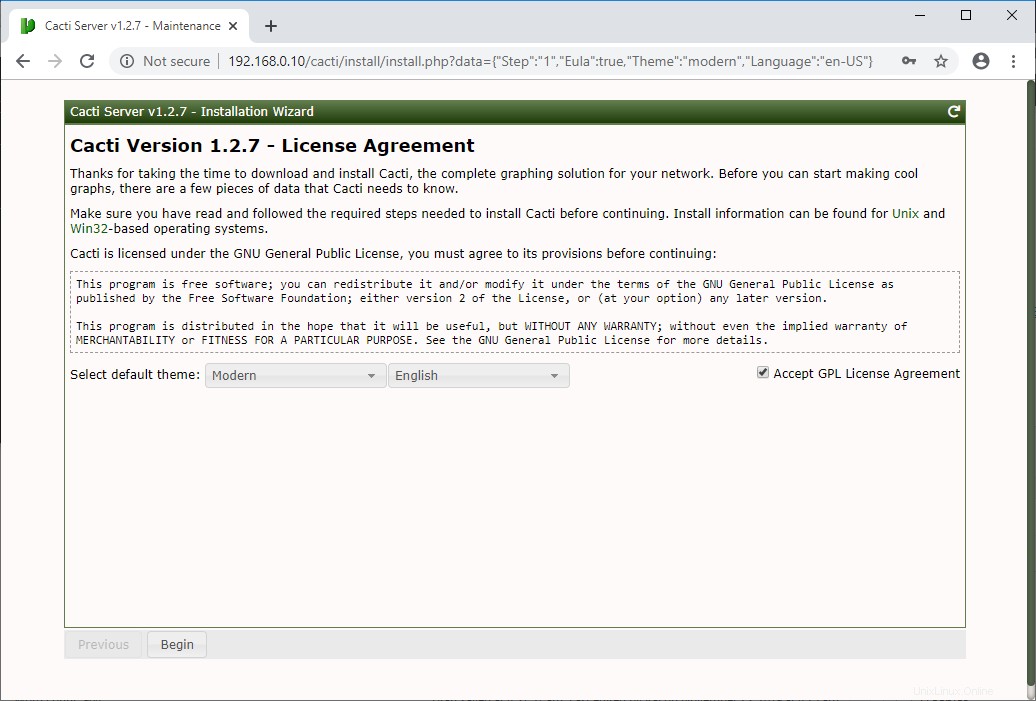
Kaktusy provádějí předinstalační kontroly a hlásí případné problémy na této stránce. Pokud se ohlásí průvodce instalací, musíte problémy opravit.
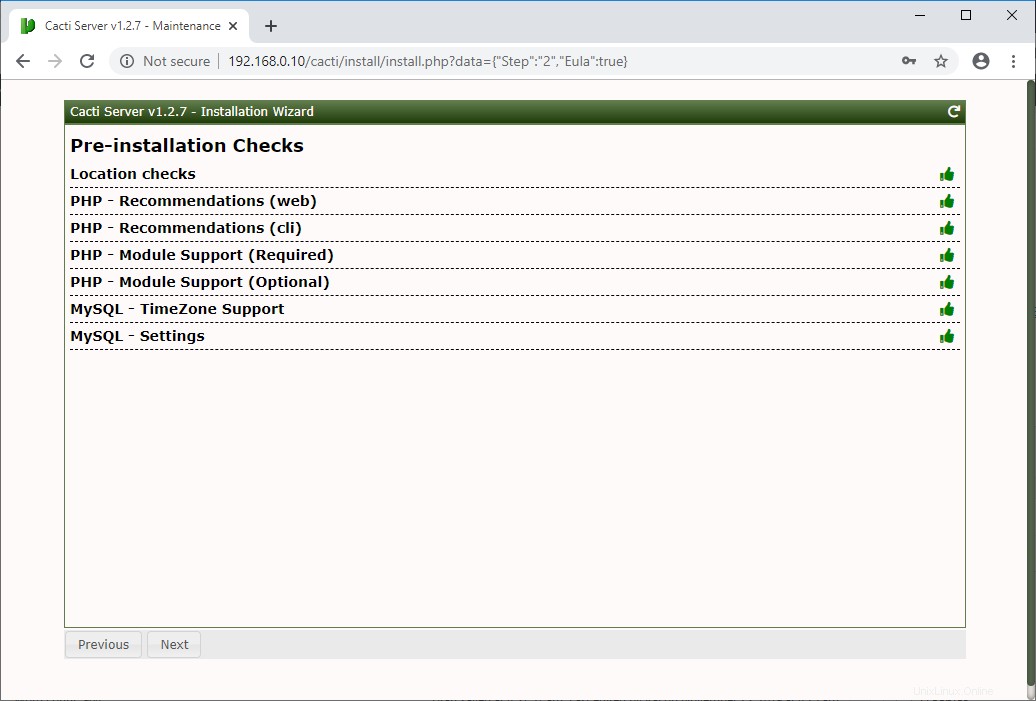
Vyberte Nový primární server jako typ instalace pro novou instalaci a poté klikněte na Další.
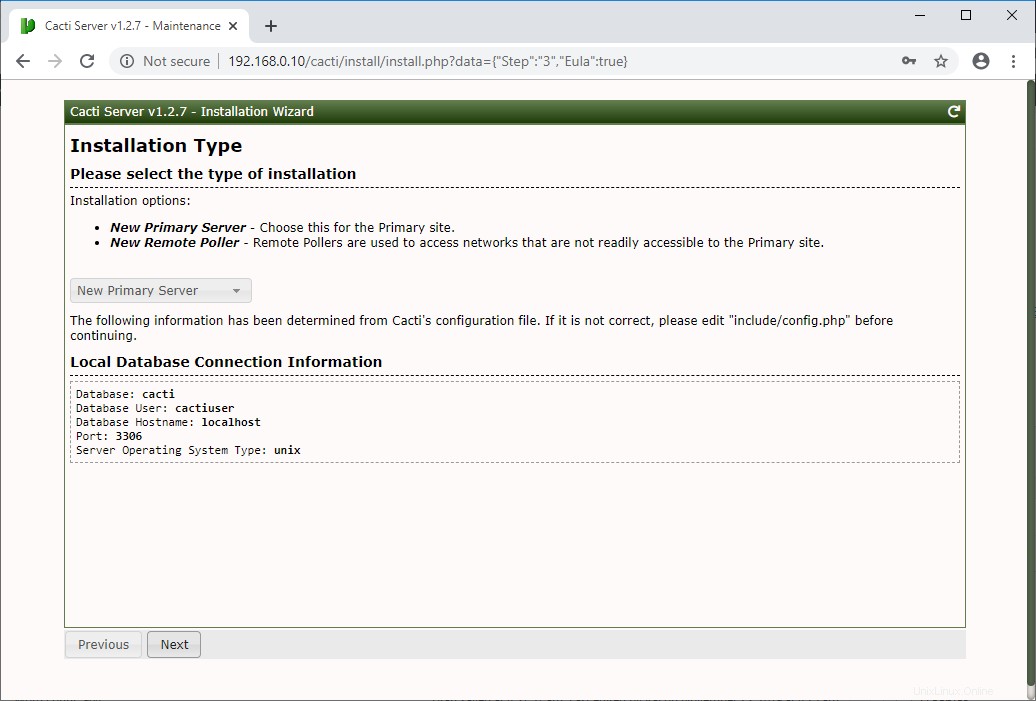
Nyní průvodce instalací Cacti kontroluje a hlásí problémy s oprávněními, které můžete mít v instalačních adresářích Cacti.
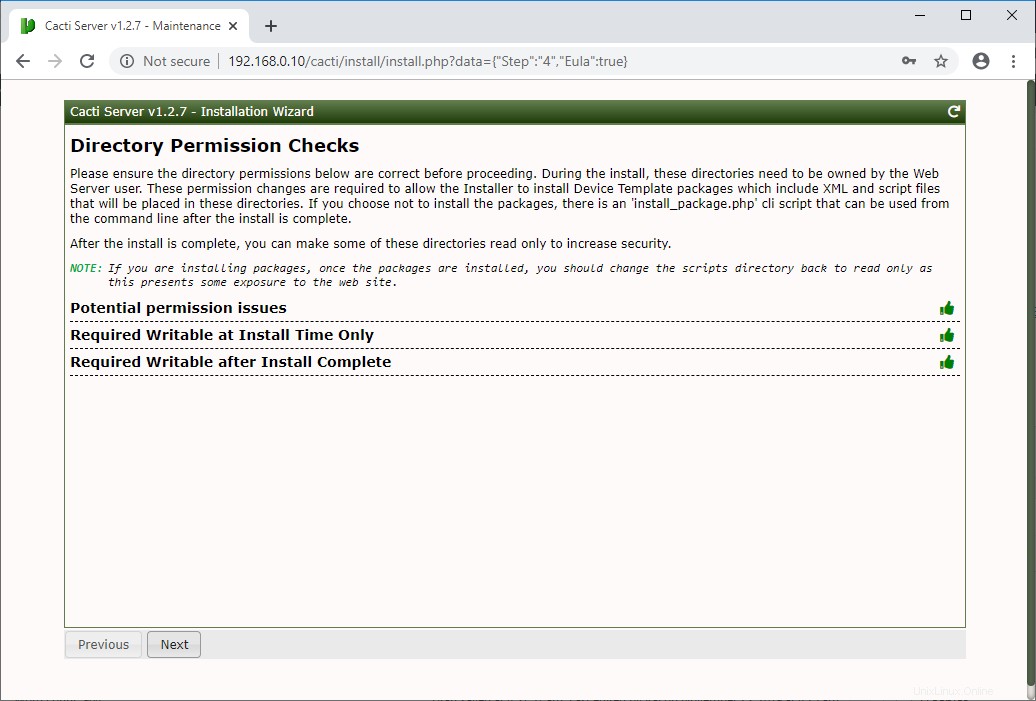
Zde vám ukáže, zda chybí nějaký balíček, což je pro Cacti povinné.
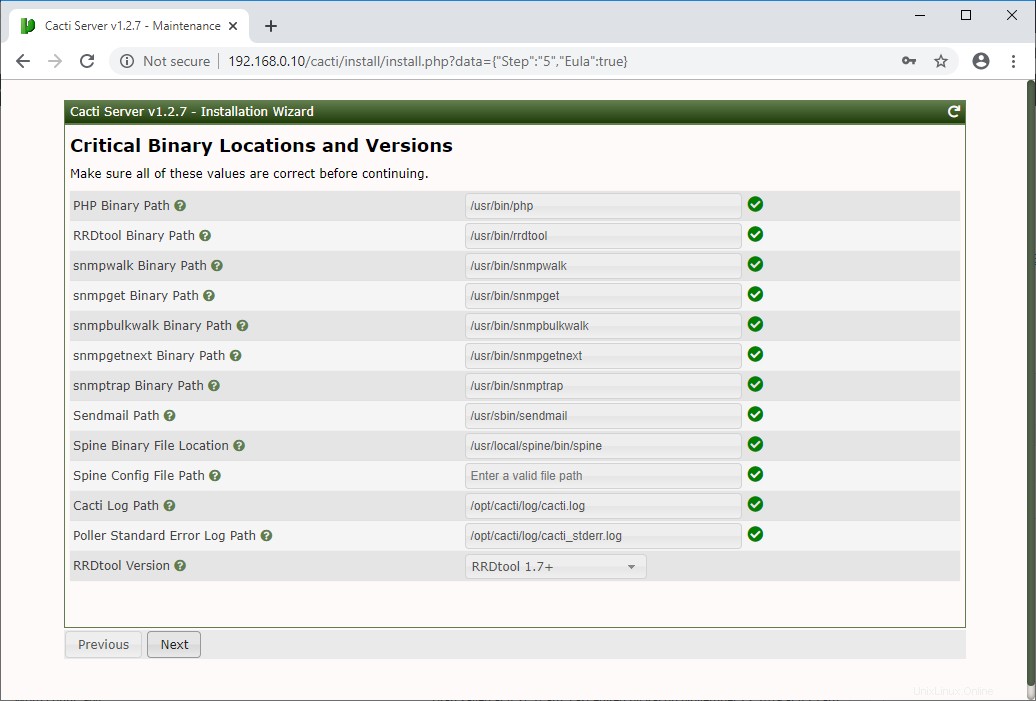
Klikněte na Další na stránce výchozího profilu, protože jsme již nakonfigurovali cron tak, aby se každých pět minut dotazoval.
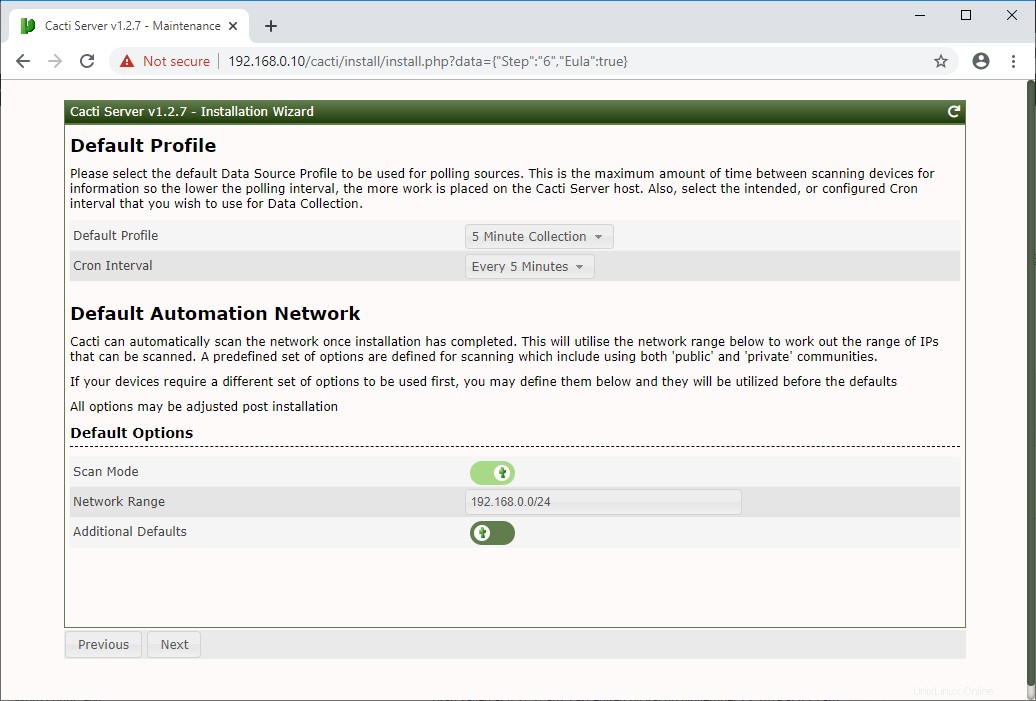
Vyberte všechny šablony nebo tu, kterou chcete, a kliknutím na tlačítko Dokončit dokončete instalaci Cacti.
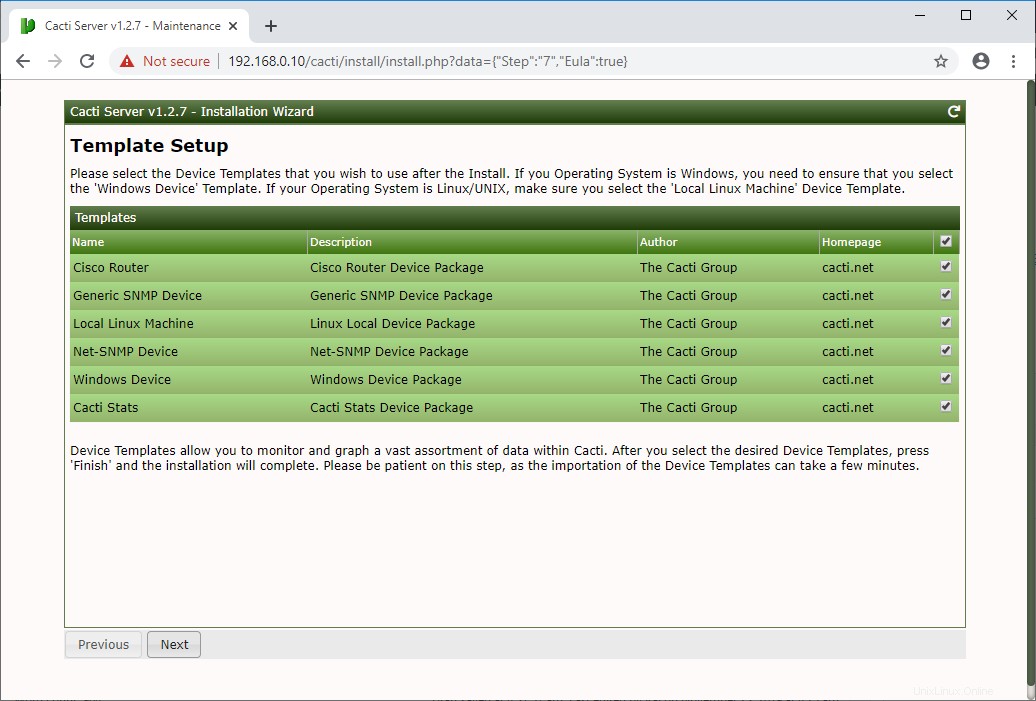
Na poslední stránce souhrnu testu klikněte na Další.
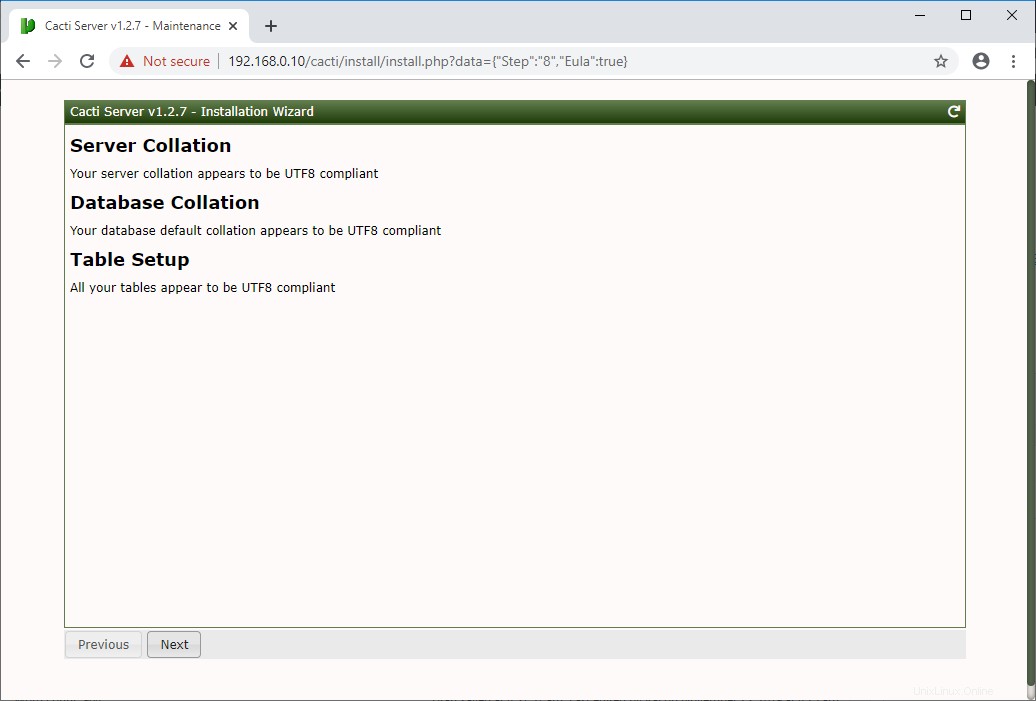
Vyberte Confirm Installation a stiskněte Install pro zahájení instalace Cacti.
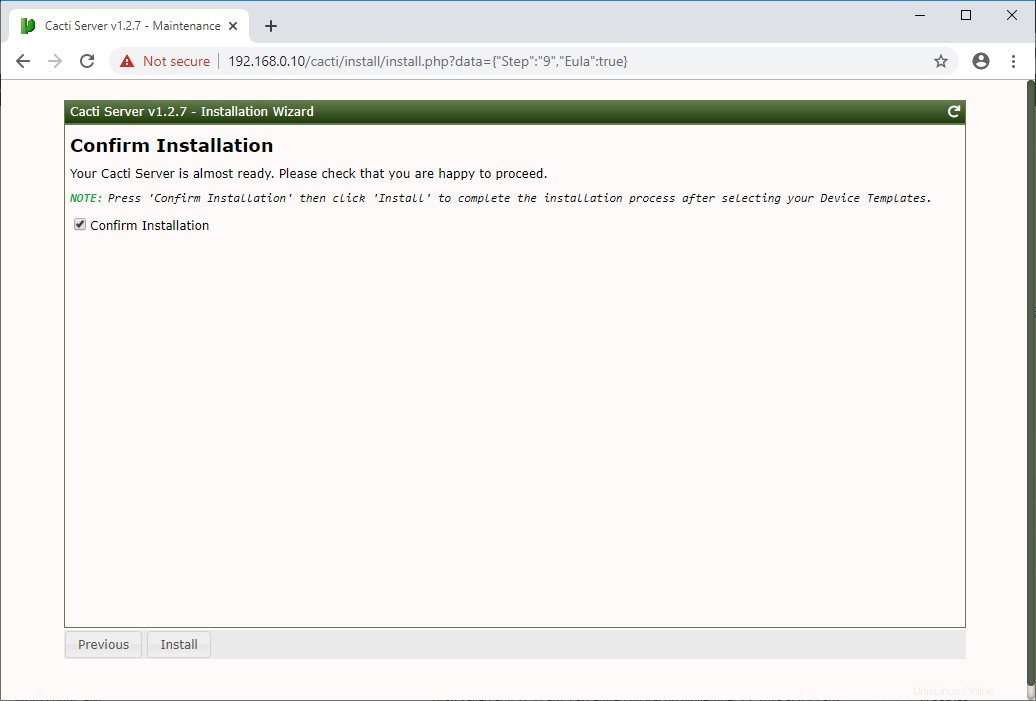
Počkejte na dokončení instalace.
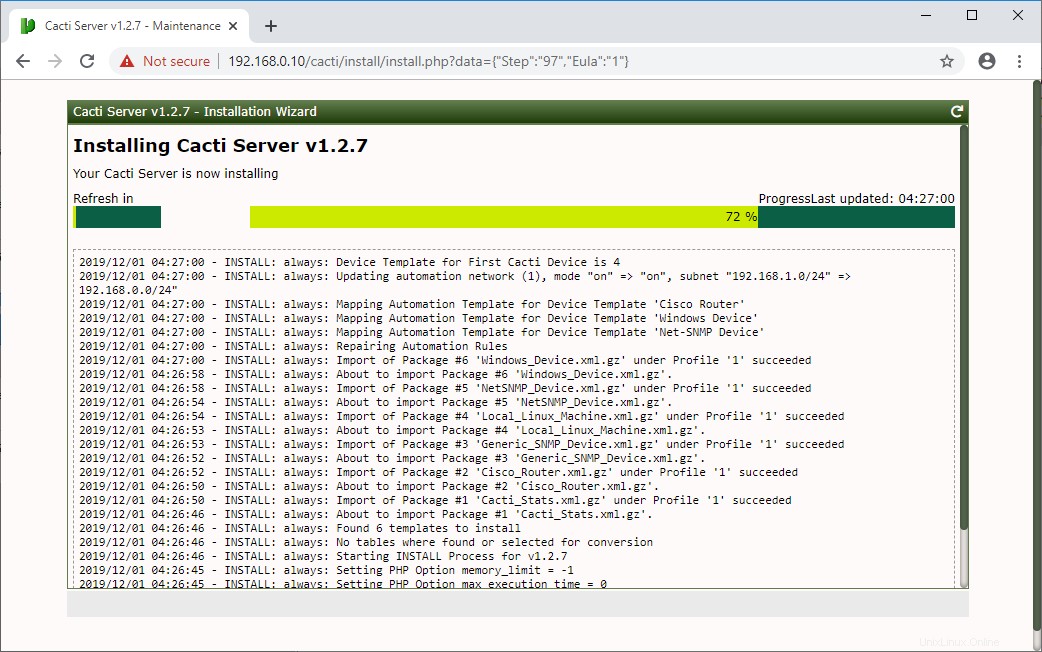
Za minutu nebo dvě bude instalace Cacti dokončena.
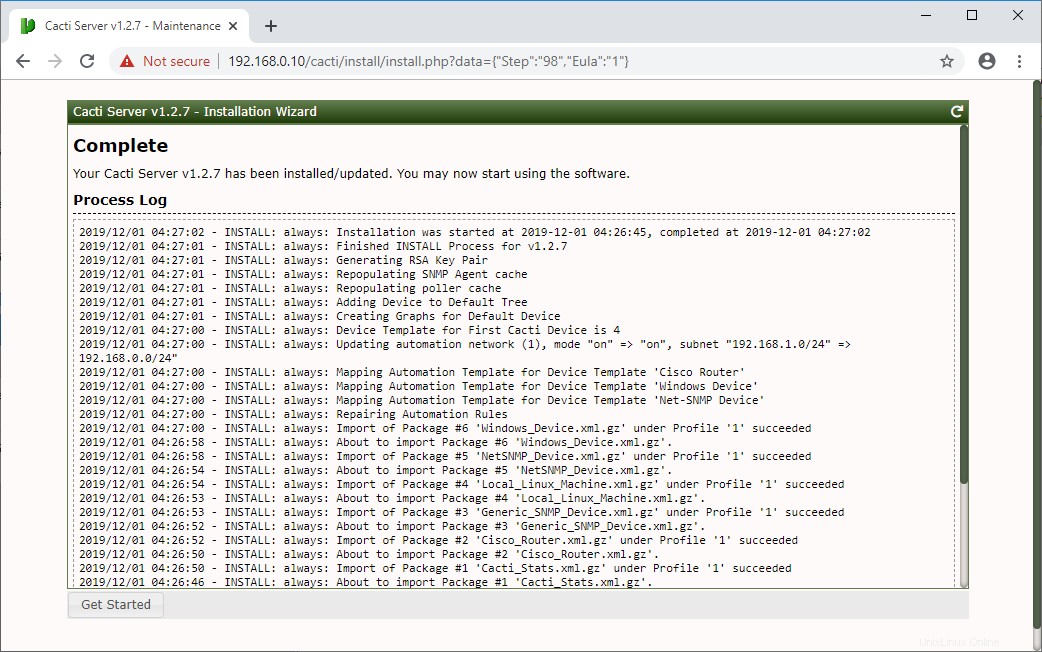
Kliknutím na Začínáme na výše uvedené stránce se dostanete přímo na hlavní panel kaktusů. Jinak se můžete do Cacti přihlásit pomocí uživatelského jména a hesla, které jste nastavili během instalace Cacti.
Přístup k kaktusům
Otevřete prohlížeč a navštivte níže uvedenou adresu URL.
http://your.ip.add.ress/cactiPřihlaste se do Cacti pomocí administrátora s heslem, které jste zadali při nastavování Cacti .
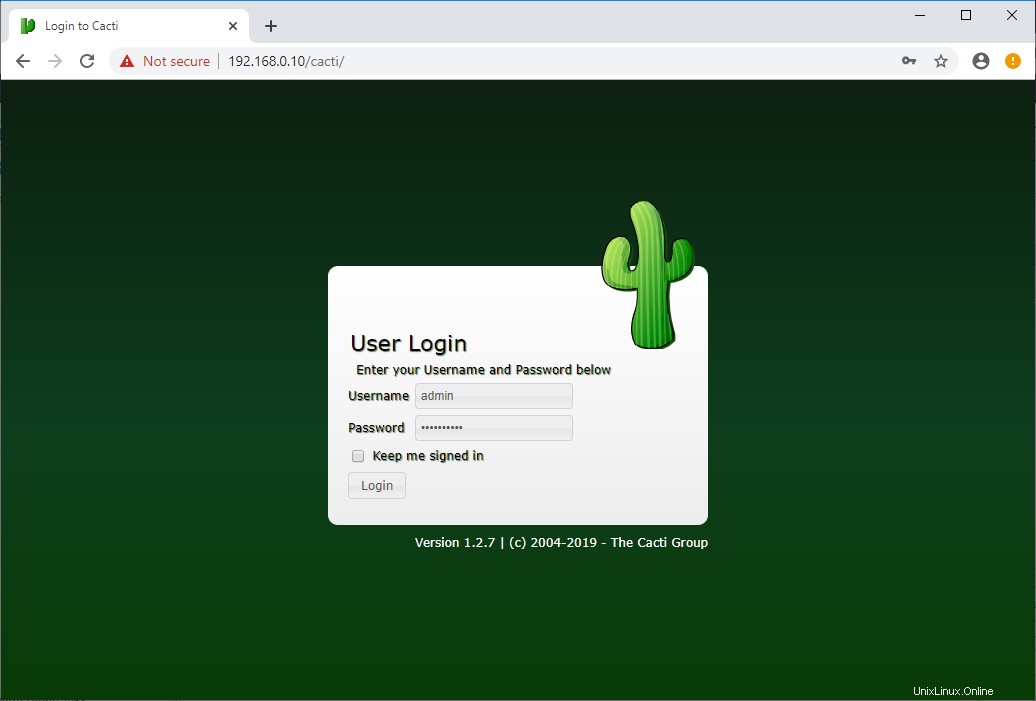
Cacti Dashboard bude po úspěšném přihlášení vypadat níže.
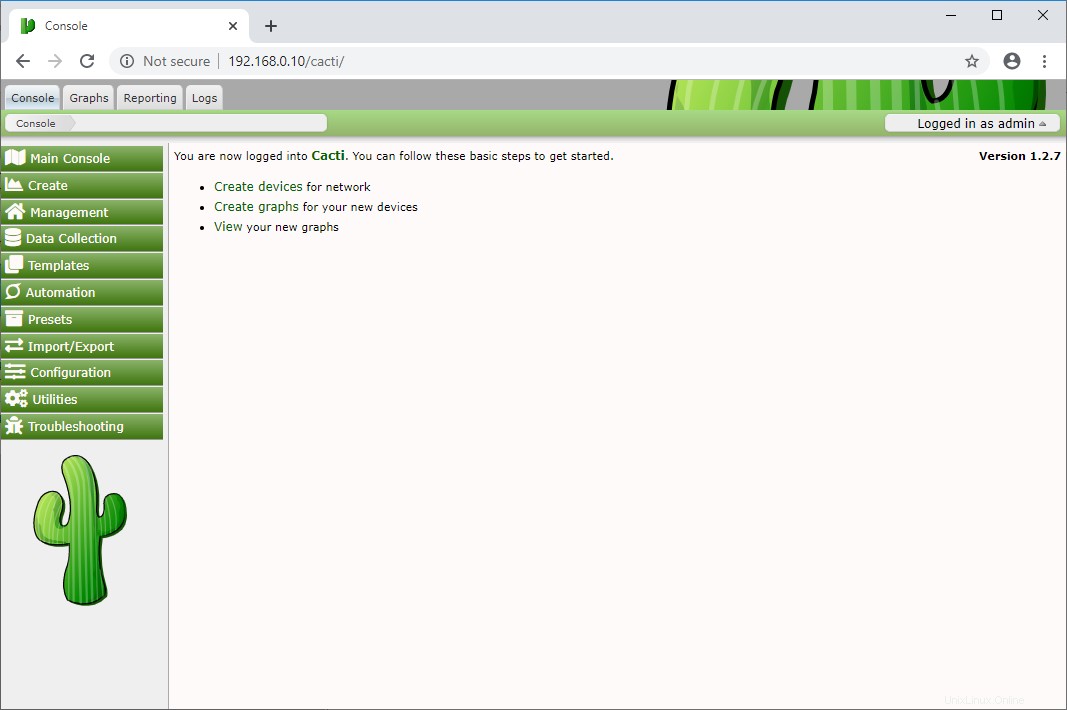
Můžete přejít na Grafy>>Výchozí strom>>Místní počítač se systémem Linux zobrazíte graf využití serveru Cacti.
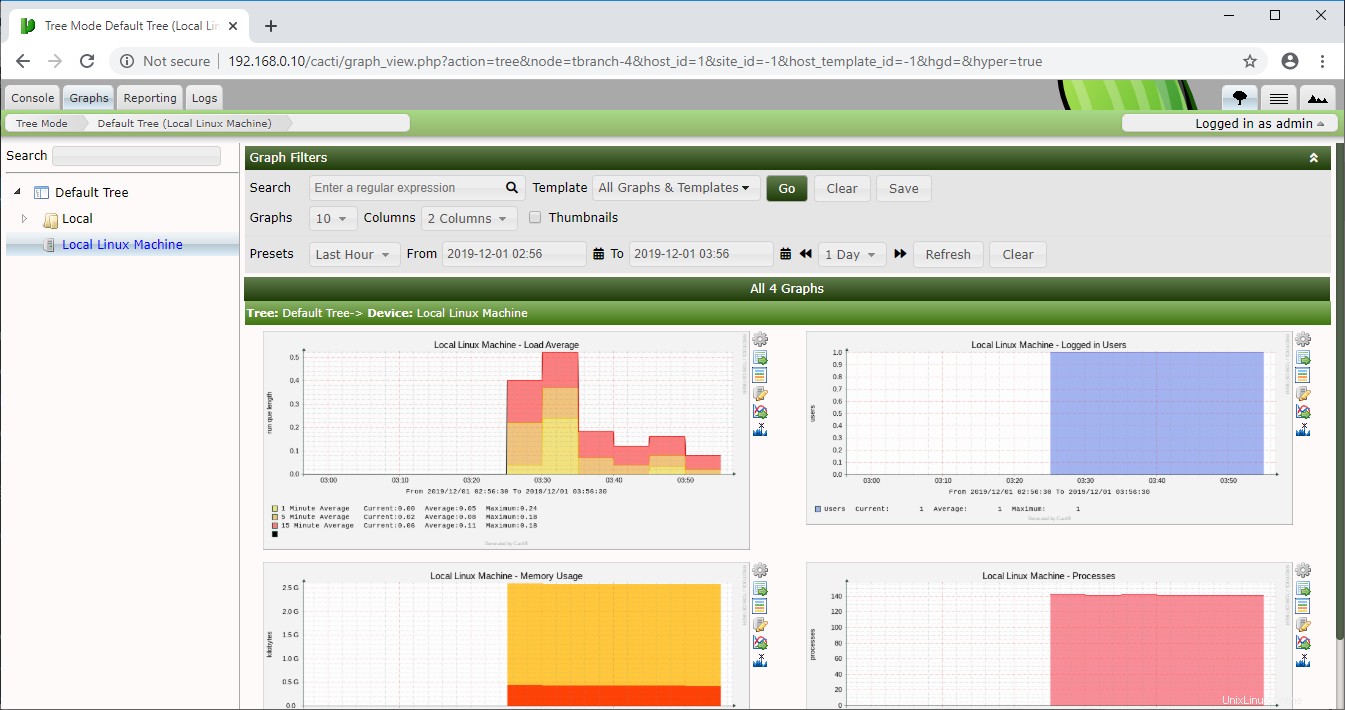
Závěr
To je vše. Doufám, že jste se naučili, jak nainstalovat Cacti na Debian 10 / Debian 9.. Nyní se můžete podívat, jak monitorovat vzdálené linuxové stroje pomocí nástroje pro monitorování Cacti. Podělte se o svůj názor v sekci komentářů.